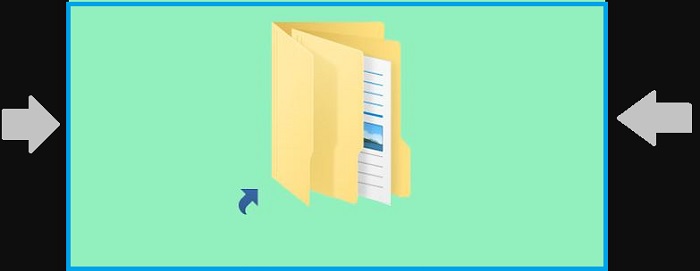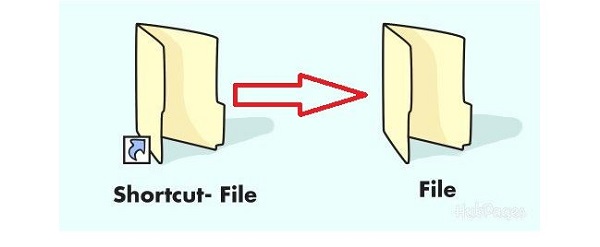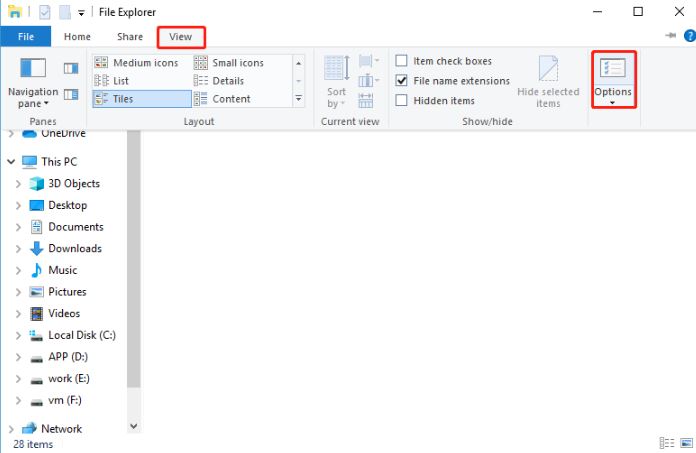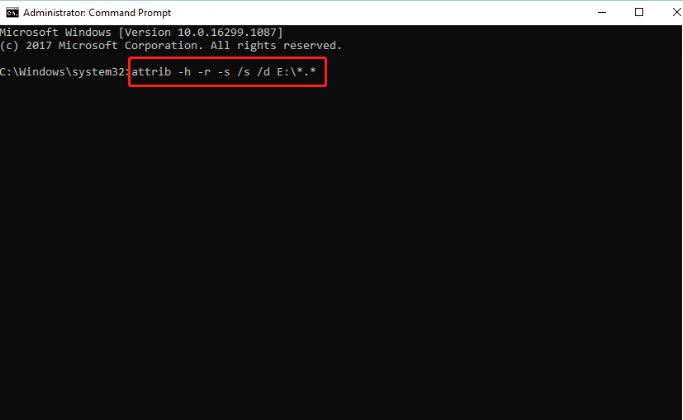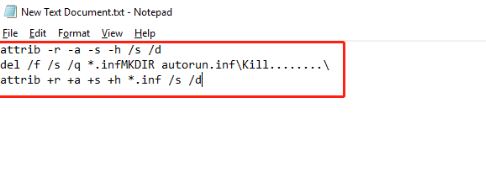Trùm Thủ Thuật hôm nay sẽ hướng dẫn bạn cách khắc phục lỗi folder bị chuyển thành shortcut. Nếu anh em đang “đổ mồ hôi” khi loay hoay tìm cách sửa lỗi này thì tham khảo ngay bạn nhé!
Bạn đang trải nghiệm máy tính như thường lệ nhưng lại hoang mang vì bỗng như tệp/thư mục đều trở thành phím tắt? Bạn không hề đơn độc, có rất nhiều người dùng khác cũng đã từng gặp phải vấn đề này. May mắn là có một vài biện pháp hữu ích để khắc phục tình trạng lỗi Folder bị chuyển thành shortcut. Tham khảo và áp dụng ngay bạn nha.
Lỗi Folder bị chuyển thành shortcut là gì? Cách khắc phục ra sao?
Trường hợp các tệp và thư mục trong thẻ SD, ổ USB hoặc các thiết bị lưu trữ khác trở thành shortcut nguyên nhân chính là do thiết bị đã nhiễm virus và phần mềm độc hại nào đó. Do đó, bạn không thể truy cập tệp hay các thư mục nếu như bị lỗi folder bị biến thành shortcut. Nhưng đừng quá lo lắng, bởi virus chỉ tạm thời ẩn các tập tin này đi và cách khắc phục cũng không quá khó.
1/ Hiển thị các tập tin ẩn
Hiện các tập tin ẩn để chuyển tệp/thư mục bị shortcut về tập tin gốc là cách đầu tiên bạn nên áp dụng. Cách để khôi phục tệp/thư mục bị ẩn trong trường hợp này là thay đổi cài đặt File Explorer. Chi tiết sau:
- B1: Người dùng nhấn tổ hợp phím Windows + E để mở File Explorer > Nhấn vào tab View > Chọn Options.
- B2: Ở cửa sổ mới xuất hiện, bạn nhấn chọn vào tab View > Tick vào tùy chọn “Show hidden files, folders, and drives” như hình > Nhấn Apply để lưu lại và nhấn OK để đóng.
- B3: Kiểm tra xem tệp/thư mục cần thiết đã xuất hiện trở lại hay chưa nhé!
2/ Sửa các thư mục biến thành lối tắt bằng CMD
Cách khôi phục file bị shortcut bằng CMD cũng khá hiệu quả trong trường hợp này. Các bước sau đây sẽ giúp chuyển đổi tệp lối tắt thành tệp gốc trên ổ cứng ngoài , ổ USB, thẻ nhớ hoặc các thiết bị lưu trữ khác của bạn.
- B1: Kết nối thẻ SD hoặc ổ USB của bạn với thiết bị > Sau đó, bạn nhấn vào biểu tượng tìm kiếm trên thanh taskbar > Gõ cmd > Mở Command Prompt với dòng “Run as administrator” (Mở với tư cách là quản trị viên) > Khi có thông báo hiển thị thì nhấn vào Yes.
- B2: Bạn gõ lệnh dưới đây vào. Lưu ý là thay chữ ký tự ổ đĩa bằng ký tự thực tế tương ứng với thiết bị của bạn. Sau đó nhấn Enter để chạy lệnh.
- attrib -h -r -s /s /d ký tự ổ đĩa:\*.*
- B3: Bạn đóng giao diện sau khi quá trình trên kết thúc và kiểm tra sự cố.
Ngoài ra, cũng có một cách chuyển file shortcut sang file thường khác trong trường hợp này là:
- B1: Tại khoảng trống bất kỳ trên màn hình, bạn nhấn chuột phải > Chọn New > Text Document.
- B2: Nhập dòng lệnh dưới đây vào tài liệu
- attrib -r -a -s -h /s /d
- del /f /s /q *.infMKDIR autorun.inf\Kill……..\
- attrib +r +a +s +h *.inf /s /d
- B3: Lưu lại và đóng cửa sổ này > Trên màn hình, tìm đến file tài liệu mới tạo và đổi tên thành UPAN.cmd (.cmd là phần mở rộng của tệp).
- B4: Sao chép tệp UPAN.cmd vào thư mục bị biến thành phím tắt > Nhấn đúp vào tệp này để chạy và đợi cho quá trình này hoàn tất.
Một số cách khắc phục khác khắc phục lỗi Folder bị chuyển thành shortcut
Bạn nên sử dụng chương trình chống virus có sẵn của Windows, hoặc các phần mềm diệt virus đáng tin cậy để kiểm tra và diệt virus, loại bỏ phần mềm độc hại cho thiết bị. Một số phần mềm gợi ý là:
- Shortcut Virus Remover
- Shortcut Virus Fixer
- USBFix
- Hitman Pro
Sau khi áp dụng các thủ thuật loại bỏ phím tắt như trên, nếu truy cập vào tệp tin, thư mục nhưng dữ liệu không còn nguyên vẹn. Bạn hãy thử khôi phục dữ liệu bị mất bằng các phần mềm khôi phục chuyên nghiệp như EaseUS Data Recovery Wizard, MiniTool Power Data Recovery chẳng hạn. Lưu ý là nên tìm hiểu kỹ trước khi thực hiện nhé!
Trùm Thủ Thuật đã chia sẻ xong các giải pháp khi gặp lỗi Folder bị chuyển thành shortcut. Chúc bạn khắc phục thành công nhé!
XEM THÊM